4月2024更新:使用我们的优化工具停止收到错误消息并减慢您的系统速度。 立即获取 此链接
- 下载并安装 修复工具在这里。
- 让它扫描你的电脑。
- 然后该工具将 修理你的电脑.
自适应亮度是某些机器上可用的节能功能,它使用环境传感器或背景内容来改变或增加屏幕的亮度。 但是,许多用户不希望此选项不规则地更改亮度级别。
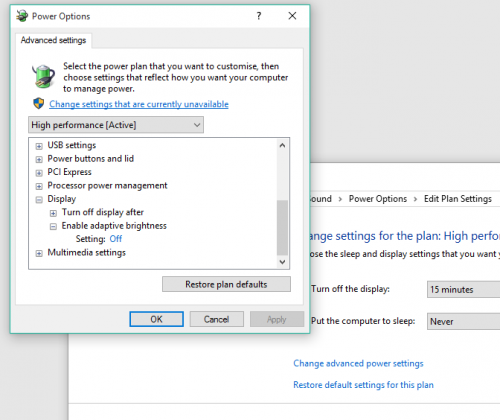
当然,从理论上讲,只需点击几下即可将其关闭。 但实际上,许多用户无法在Windows 10下禁用自适应亮度。
由于问题的严重性,我们为以下问题选择了一些先进的解决方案。 如果无法在PC或Windows 10笔记本电脑上关闭自适应亮度,请务必检查。
重置电源计划的默认设置
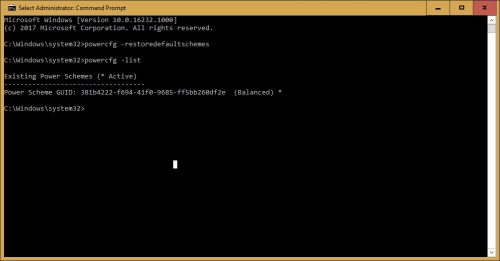
1]在Windows搜索栏中找到提示,然后右键单击该选项。 选择以管理员身份运行
2]在打开的提示窗口中键入以下命令,然后按Enter执行它:
powercfg –恢复的默认架构
3]重启系统。
禁用英特尔显示节电技术
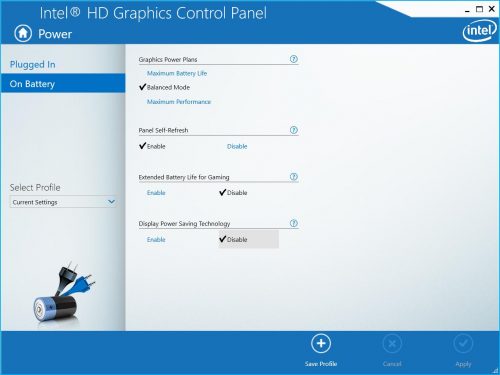
- 右键单击并从Intel HD Graphics Tray图标中选择“ Graphics Properties…”,以启动Intel HD Graphics控制面板。
- 单击电源
- 选择“使用电池”。
- 为屏幕的节能技术选择“禁用”。
- 点击应用
2024年XNUMX月更新:
您现在可以使用此工具来防止 PC 问题,例如保护您免受文件丢失和恶意软件的侵害。 此外,它是优化计算机以获得最大性能的好方法。 该程序可轻松修复 Windows 系统上可能发生的常见错误 - 当您拥有触手可及的完美解决方案时,无需进行数小时的故障排除:
- 步骤1: 下载PC修复和优化工具 (Windows 10,8,7,XP,Vista - Microsoft金牌认证)。
- 步骤2:点击“开始扫描“找到可能导致PC问题的Windows注册表问题。
- 步骤3:点击“全部修复“解决所有问题。
使用Regedit

- 按Win + r
- 输入regedit并按Enter键。
- 导航到HKEY_LOCAL_MACHINE \ Software \ Intel \ Display \ igfxcui \ profiles \ media \ Brighten Movie并将ProcAmpBrightness更改为0。
- 还可以导航到HKEY_LOCAL_MACHINE \ Software \ Intel \ Display \ igfxcui \ profiles \ media \ Darken Movie并将ProcAmpBrightness更改为0。
通过Services.msc禁用
- 按住Windows键并按R键
- 输入Enter.msc服务,然后输入以下内容
- 搜索自适应亮度
- 右键单击它,然后选择“属性”
- 将启动模式更改为已禁用
禁用对比度增强和视频模式选择
一些受影响的用户报告说,在访问英特尔图形控制器后,该问题已解决,并禁用了两个图像增强功能-对比度增强和视频模式选择。
完成此步骤并重新启动计算机后,大多数用户表示其屏幕亮度不再自动调整。 如果此方案适用于您当前的情况,以下是禁用两个图像增强功能的简要指南:
- 右键单击桌面上的空白区域,然后单击“英特尔图形设置”。
- 从英特尔高清显卡控制面板图形控制面板菜单中,选择左窗格中的图像增强功能,并将对比度增强和视频模式检测选项设置为关闭。
- 启用这两个设置后,重新启动计算机并检查问题是否已解决。
- 如果你仍然注意到你的亮度 屏幕自动调整,继续下面的下一个方法。
结论
请在下面评论您对在Windows 10中禁用自适应亮度功能的想法和意见。
专家提示: 如果这些方法都不起作用,此修复工具会扫描存储库并替换损坏或丢失的文件。 在问题是由于系统损坏引起的大多数情况下,它都能很好地工作。 该工具还将优化您的系统以最大限度地提高性能。 它可以通过以下方式下载 点击这里

CCNA,Web开发人员,PC疑难解答
我是计算机爱好者和实践IT专业人员。 我在计算机编程,硬件故障排除和维修方面拥有多年的经验。 我专注于Web开发和数据库设计。 我还拥有网络设计和故障排除的CCNA认证。


